Susijusių lentelių modeliu pagrįstos programos formos naršymo įtraukimas
Kai programos vartotojas eilutėje spusteli vieną iš šių saitų, rodomas susietasis lentelės rodinys. Šiame straipsnyje bus naudojama formos naršymo sritis saitams į susijusias lenteles įtraukti.
Prisijunkite prie Power Apps.
Kairėje naršymo srityje pasirinkite Programos. Jei elemento šoninio skydelio srityje nėra, pasirinkite …Daugiau ir pasirinkite norimą elementą.
Pasirinkite norimą lentelę, tada pasirinkite sritį Formos.
Sąraše atidarykite formą, kurios tipas Pagrindinė, ir ją redaguokite.
Norėdami redaguoti formą klasikiniame formų dizaino įrankyje, pasirinkite Perjungti į klasikinį.
Norėdami įtraukti susijusios lentelės saitą, skirtuko Pagrindinis grupėje Pasirinkti pasirinkite Naršymas.
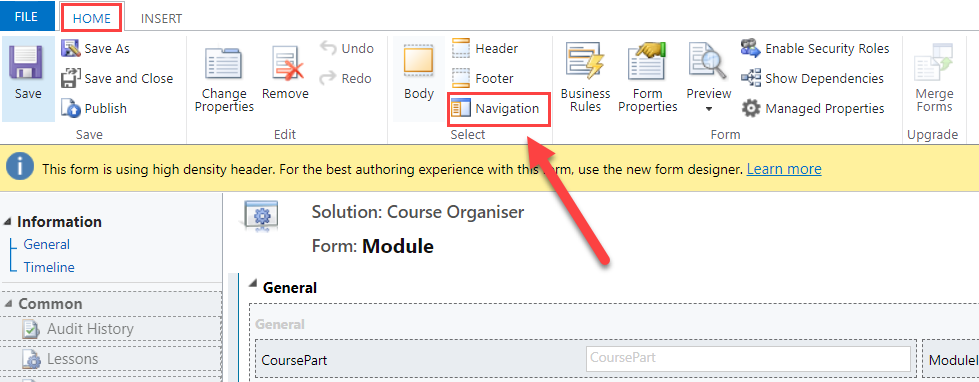
Dešinėje formų rengyklės pusėje rodoma sritis Ryšių naršyklė.
Srities Ryšių naršyklė sąraše Filtras pasirinkite vieną iš toliau nurodytų parinkčių.
Galimi ryšiai. Nurodytos visos lentelės, kurias galima susieti su lentele, su kuria susieta forma.
1:N ryšiai. Nurodytos lentelės, kurias 1:N ryšyje galima susieti su lentele, su kuria susieta forma.
N:N ryšiai. Nurodytos lentelės, kurias N:N ryšyje galima susieti su lentele, su kuria susieta forma.
Pastaba
Jei srityje Ryšių naršyklė jokios lentelės nerodomos, šioje formoje negalite sukurti susijusios lentelės saito.
Pasirinkite susijusią lentelę, su kuria norite susieti, vilkite ją į naršymo sritį, tada padėkite ten, kur norite, kad ji būtų rodoma.
Patarimas
Taip pat galite sukurti naują ryšį pasirinkdami Naujas 1:N arba Naujas N:N srityje Ryšių naršyklė.
Norėdami redaguoti šio arba kitos susijusios lentelės saitą naršymo srityje, pasirinkite saitą, tada skirtuke Pagrindinis pasirinkite Keisti ypatybes.
Dialogo lange Ryšio ypatybės, skirtuke Rodymas, įveskite naują rodymo žymą.
Skirtuke Pavadinimas pasirinkite Redaguoti, kad peržiūrėtumėte arba redaguotumėte su ryšio eilute susietą išsamią informaciją.
Pasirinkite Gerai.
Galite peržiūrėti, kaip rodoma pagrindinė forma ir kaip veikia įvykiai:
- Skirtuke Pagrindinis pasirinkite Peržiūra, tada pasirinkite Kurti formą, Naujinti formą arba Tik skaitoma forma.
- Norėdami uždaryti formą Peržiūra, meniu Failas pasirinkite Uždaryti.
Baigę redaguoti formą, pasirinkite Įrašyti ir uždaryti, kad uždarytumėte formą.
Baigę tinkinti publikuokite tinkinimus:
Norėdami publikuoti tik šiuo metu redaguojamo komponento tinkinimus, naršymo srityje pasirinkite lentelę, su kuria dirbate, tada pasirinkite Publikuoti.
Norėdami vienu metu publikuoti visų nepublikuotų komponentų tinkinimus, naršymo srityje pasirinkite Lentelės, tada komandų juostoje pasirinkite Publikuoti visus tinkinimus.
Pastaba
Sprendimo diegimas arba tinkinimų publikavimas gali trukdyti sistemai normaliai veikti. Rekomenduojame suplanuoti sprendimo importavimą taip, kad jis kuo mažiau trukdytų vartotojams.
Tolesni veiksmai
Lentelių ryšių kūrimas ir redagavimas Microsoft Dataverse
Pastaba
Ar galite mums pranešti apie dokumentacijos kalbos nuostatas? Atlikite trumpą apklausą. (atkreipkite dėmesį, kad ši apklausa yra anglų kalba)
Apklausą atliksite per maždaug septynias minutes. Asmeniniai duomenys nėra renkami (privatumo nuostatos).
Atsiliepimai
Jau greitai: 2024 m. palaipsniui atsisakysime „GitHub“ problemų, kaip turiniui taikomo atsiliepimų mechanizmo, ir pakeisime jį nauja atsiliepimų sistema. Daugiau informacijos žr. https://aka.ms/ContentUserFeedback.
Pateikti ir peržiūrėti atsiliepimą, skirtą